Sandboxie — бесплатная песочница для запуска сомнительных программ в Windows
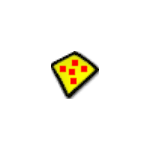 Sandboxie — наверное, самая популярная «песочница», позволяющая изолировать запускаемые в Windows 10, 8.1 и Windows 7 программы таким образом, чтобы они не могли повлиять на работоспособность системы. Ещё недавно утилита Sandboxie не была в полной мере бесплатной, но через короткое время после того, как в Windows 10 появилась встроенная песочница, стала таковой.
Sandboxie — наверное, самая популярная «песочница», позволяющая изолировать запускаемые в Windows 10, 8.1 и Windows 7 программы таким образом, чтобы они не могли повлиять на работоспособность системы. Ещё недавно утилита Sandboxie не была в полной мере бесплатной, но через короткое время после того, как в Windows 10 появилась встроенная песочница, стала таковой.
В этом кратком обзоре — об использовании Sandboxie для запуска программ в изолированной среде, что позволит обезопасить вашу систему от потенциально нежелательных изменений, основных настройках и функциях песочницы. И предваряя текст, сразу сообщаю, что рекомендую рассматриваемый продукт к использованию.
Использование Sandboxie
После установки Sandboxie на компьютер или ноутбук вы сразу сможете запускать программы в песочнице с параметрами по умолчанию одним из следующих способов:
- Нажать правой кнопкой мыши по ярлыку или исполняемому файлу программы, выбрать пункт «Запустить в песочнице» и указать конкретную песочницу (DefaultBox — песочница с параметрами по умолчанию, можно создать несколько наборов параметров и выбирать в зависимости от того, что именно необходимо).

- Запустить программу в песочнице, нажав по значку Sandboxie в области уведомлений Windows правой кнопкой мыши, выбрав имя песочницы, а затем — пункт «Запустить любую программу».

- Открыв главное окно «Управление Sandboxie» и выбрав в меню «Песочница» — «Имя песочницы (DefaultBox) — «Запустить в песочнице».
Сама суть запуска программ в песочнице будет объяснена сразу после установки при первом запуске программы на нескольких информационных экранах. Эти же экраны можно вызвать через меню «Помощь» — «Начало работы. Руководство».
При запуске каких-либо программ в песочнице, в главном окне Sandboxie вы будете видеть, что еще они используют для своей работы, а в меню «Файл» — «Монитор доступа к ресурсам» сможете подробно ознакомиться, с какими данными работает запущенная программа: к каким файлам, устройствам и разделам реестра получает доступ.

В целом, для целей простого тестирования каких-то программ, которые у вас вызывают сомнения, параметров по умолчанию может быть достаточно: запускаем что-то в песочнице, после закрытия программы все её данные удаляются. Изменить что-то в системе запущенная таким образом программа не сможет. Однако, в некоторых случаях может иметь смысл изучить и изменить настройки Sandboxie, либо создать новые профили песочницы для каких-либо задач.
Настройка песочницы Sandboxie
Если в главном меню Sandboxie выбрать пункт «Песочница» — «DefaultBox» — «Настройки песочницы» (или в том же меню создать новую песочницу), вы сможете тонко настроить поведение песочницы.

Среди основных и наиболее часто требуемых параметров можно выделить:
- Восстановление — в этом разделе содержится информация о папках, для которых будет доступно восстановление файлов. Что имеется в виду? Суть в том, что, если вы запустили программу в песочнице, создали или скачали с её помощью какой-то файл, а затем закрыли программу, файлы будут удалены и в системе их не останется. Если же сохранить файлы в одну из указанных папок (их список вы можете менять) и не отключать немедленное восстановление, вам автоматически будет предложено «Восстановить файл» (восстановление можно запустить и вручную), что означает — не удалять его после закрытия программы, а оставить в системе.

- Форсированные папки и программы в разделе «Запуск программы». Программы из указанных папок или просто указанные исполняемые файлы программ всегда будут запускаться в песочнице.
- Ограничения — в этом разделе можно предоставить программам, запускаемым в песочнице доступ в Интернет, сетевым папкам и файлам и настроить другие ограничения, например, строго ограничить набор программ, которые могут запускаться в песочнице.
- Доступ к ресурсам — здесь можно задать программы, которым будет предоставлен тот или иной доступ к папкам и файлам или реестру Windows даже несмотря на их запуск в песочнице.
- Раздел «Приложения» — здесь вы можете настроить некоторые специфичные параметры для отдельных приложений: к примеру, включить доступ за пределы песочницы для браузеров (может пригодиться для сохранения куки, доступа к паролям и т.д).
Все доступные настройки Sandboxie в достаточной мере понятны и подробно пояснены на русском языке. Если какой-то параметр остается не ясным, можно провести эксперимент, настроив его и протестировав на какой-то гарантированно безопасной программе (например, на любой встроенной стандартной программе Windows наподобие блокнота).
Скачать Sandboxie можно бесплатно с официального сайта https://sandboxie-plus.com/downloads/ — все функции в программе теперь доступны без ввода лицензионного ключа. Однако, при загрузке попросят ввести не только имя и адрес почты, но также должность и организацию (данные никак не проверяются).



Боб
Ну дык проблема как была, так и никуда и не ушла:
Ошибка 0x80070002 «Не удается найти указанный файл» при запуске песочницы.
Даже при обновлении обновлении KB4512941.
https://remontka.pro/sandbox-windows-10/
Ответить
Dmitry
Странно. У меня после этого обновления (на двух разных машинах было проверено) проблема ушла. Не помню, правда, проводил ли я манипуляции в духе отключить-удалить-песочницу-снова-включить или сразу всё завелось.
Ответить
BoB4uk
Спасибо, нужно попробовать, а то «… в Windows 10 появилась встроенная песочница…», а что толку, все равно не работает! Подобной программой (не помню, возможно и Sandboxie) пользовался еще в 95 или в 98 винде. Также в тоже время пользовался прогой для копирования файлов, где была подробная инфа, можно было ставить на паузу и продолжать копирование. Сейчас это (и не только) встраивается в винду, но как всегда то не работает, то криво, то неполноценно. Я за то чтобы в винде были интегрированные программы, но чтобы работали как оригинал. А то копировать научились, а до ума довести не получается.
Ответить
Геннадий
Все работает у меня без проблем
Ответить
BoB4uk
Все отлично, Sandboxie работает нормально. И зачем я ждал когда MS исправят свою песочницу!?
Ответить
Сергей
Программа перед скачиванием хочет знать имя, фамилию и место работы, в том числе отрасль промышленности. Это странно, особенно если иметь в виду домашнего пользователя. Нет, не стану я это качать: как известно, любопытство — не порок, но.
Ответить
Dmitry
Я в таких случаях заполняю тем, что придет в голову, даже почту реальную не даю: в большинстве случаев исправно всё работает.
Ответить
Александр
Дмитрий, спасибо за статью! Как всегда, лаконично и доступно. Возник вопрос. Возможно ли использование песочницы с portable-программами, размещёнными на флешке, с сохранением данных на эту же флешку? В частности, интересует такой сценарий: приносишь на работу флешку с portable-версиями всяких мессенджеров (допустим, Viber’ом) и браузеров, пользуешься всем этим скарбом через песочницу, в конце работы закрываешь песочницу, изменения сохраняются на флешку (переписка, файлы и другое), а на рабочем компьютере следов не остаётся? Правда, я так понимаю, в этом случае останется след в виде использованного трафика песочницей.
Ответить
Dmitry
Здравствуйте.
Я почти уверен, что сценарий реализуем в Sandboxie, и наверное достаточно по настройкам пробежаться и пару экспериментов провести, но сам сейчас этого осуществить не могу и рецепта точного дать тоже, к сожалению (давно ею не пользовался, навык утерян, сейчас кручу всё, что нужно изолировать, в виртуальных машинах).
Ответить
Александр
Благодарю за ответ. Кстати, вариант с виртуальной машиной тоже интересный. В общем, надо пробовать.
Ответить
PavelDAS
У программы поменялся адрес и теперь два вида: Qt или MFC интерфейс.
Ответить
Матвей
Может кто встречался с проблемой роботи с сканером?
Есть сканер работающий на ноуте по сети Canon MF226, если запустить програму finereader в sandboxie то при нажатии на сканирование вилитает ошибкой. Стандартная програма сканера ScanGear MF я найти в винде как exe файл не могу что би отдельно запустить в песочнице.
А сдругих програм подобних finereader не работает связь.
Видает ошибку програма что сканера не видит.
Ответить
ZEOS
Исправьте ссылку на программу, пожалуйста. Автор изменил домен сайта для программы.
Ответить
Dmitry
Готово, спасибо!
Ответить
Pavel
Есть проблемка.
при установке игр начал 2000-х установщик пишет: нет доступа, либо нет места к файлу C:\windows\system32\msvbvm**.dll , либо к какой другой dll из этой папки. Эти файлы есть и на реальной вин10, и в папку песочницы их кидал, не пропускает.
Что можно сделать для устранения ошибки?
Ответить
Dmitry
Там наверное msvmvm50, верно? Файлы в system32 вы вручную качали или как-то устанавливали? Если вручную, удалите их а потом именно установку произведите. Но тут такое дело, что с официального сайта Майкрософт установщик пропал. Решение:
1. Заходим на web.archive.org
2. Скармливаем ему адрес
3. Там есть снимок страницы от 2018-го года, где можно загрузить установщик Msvbvm50.exe
(прямых ссылок не даю, так как они иногда меняются там).
Не факт, что поможет, но вероятность есть.
Ответить
Илья
я не нашёл кнопку «download»
Ответить